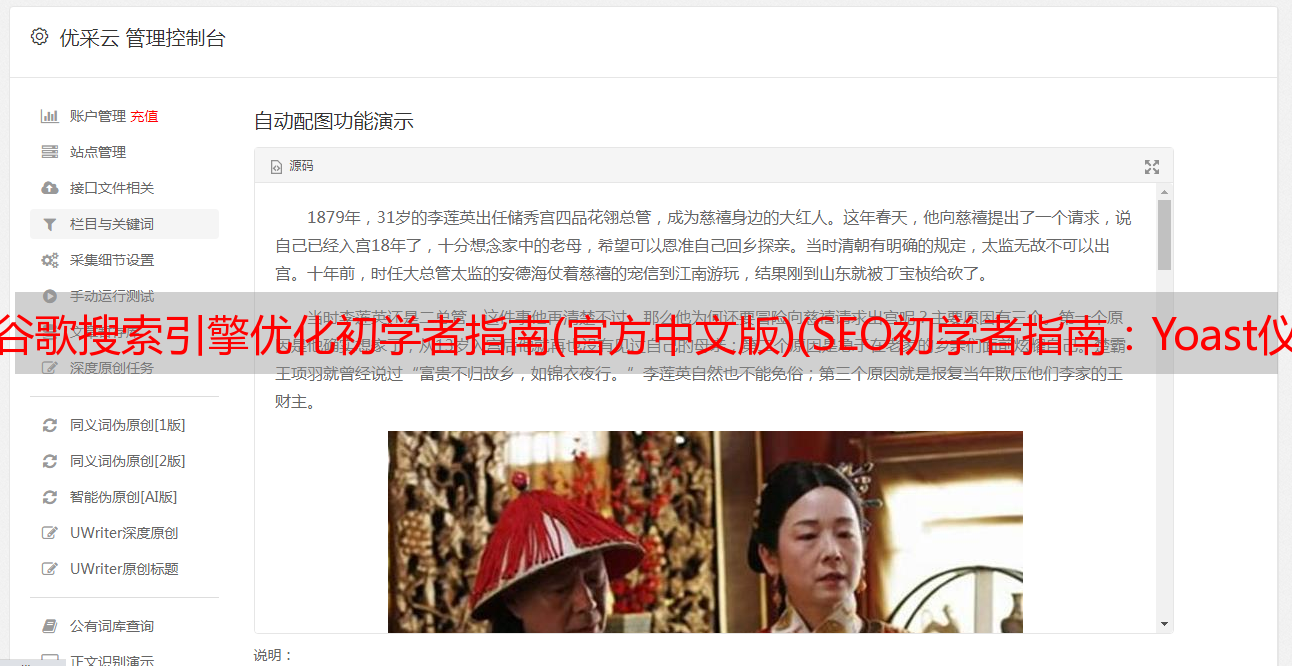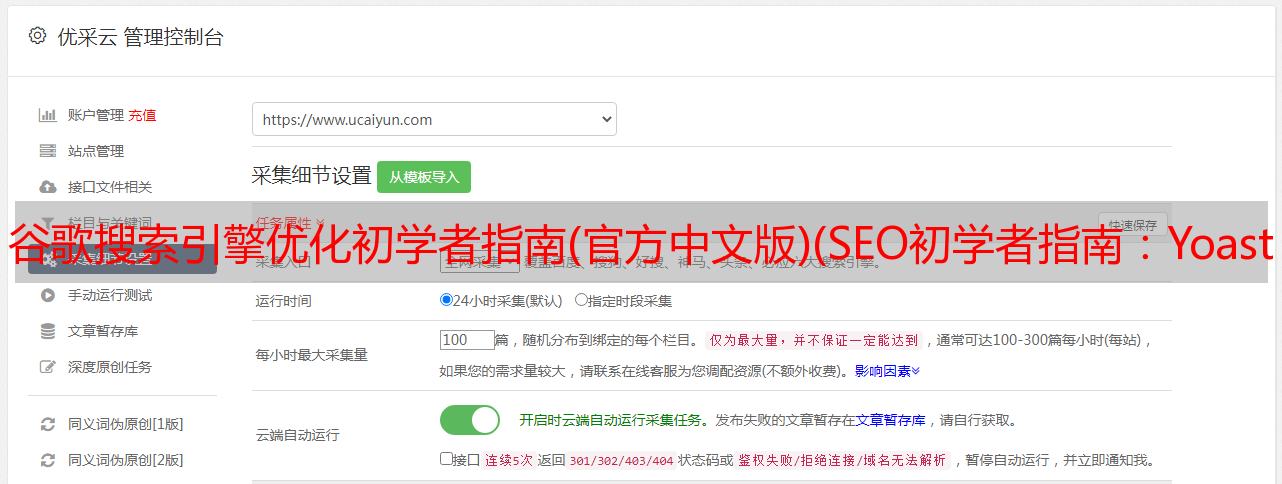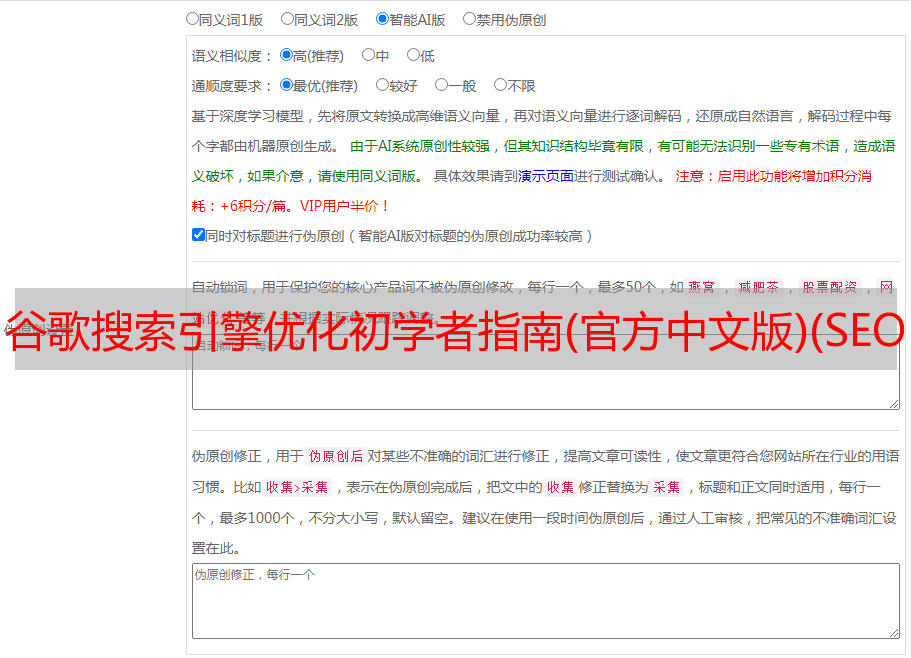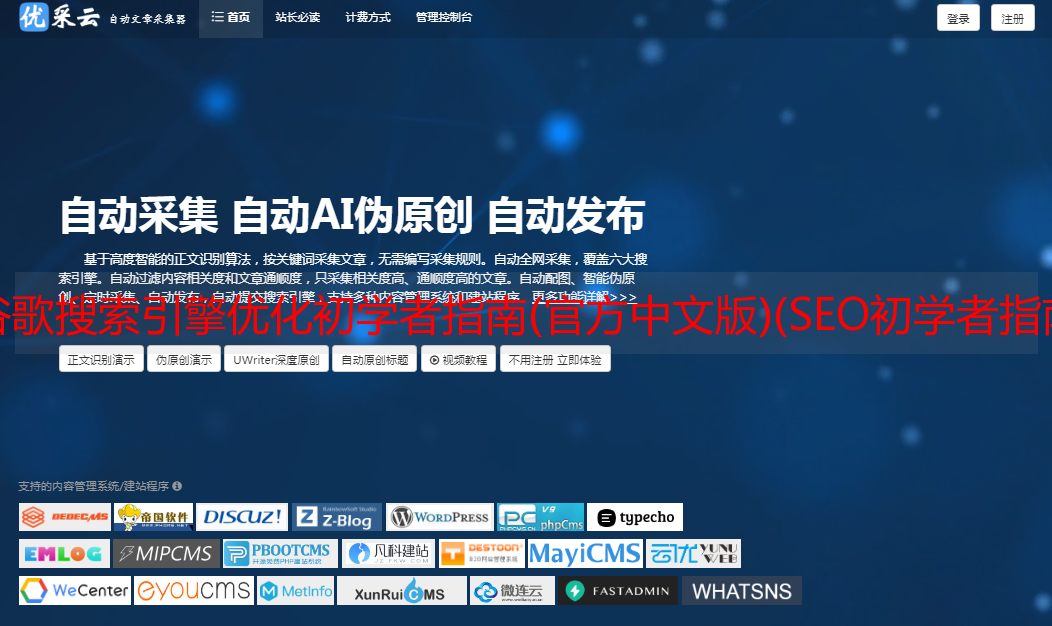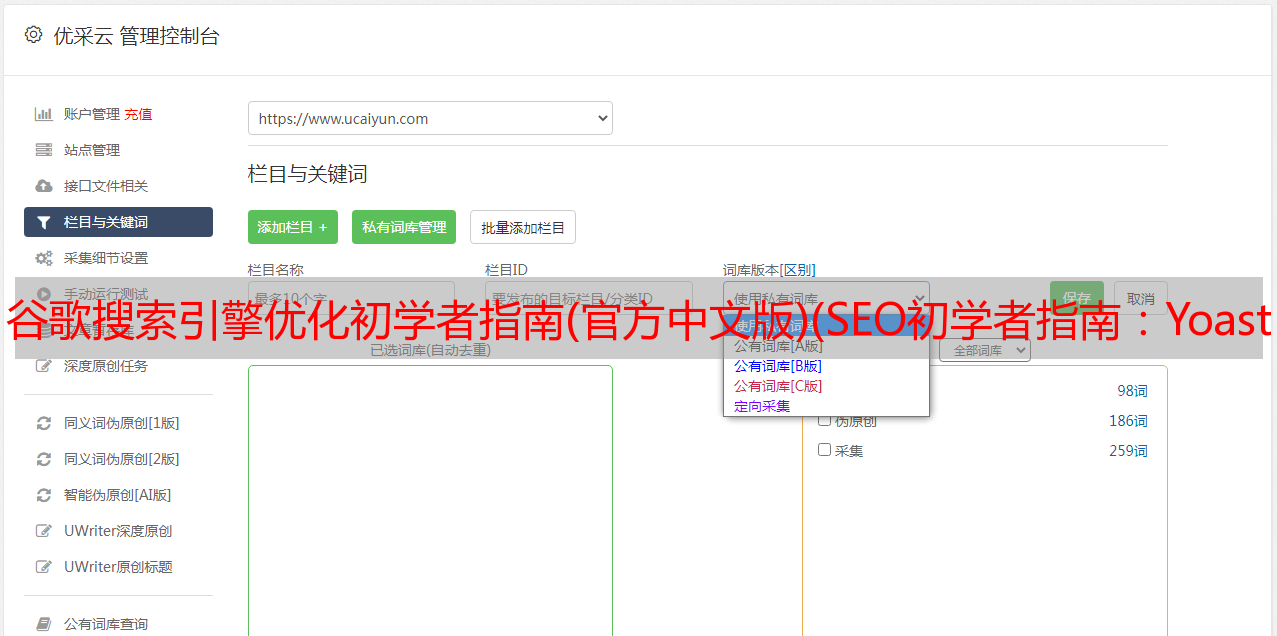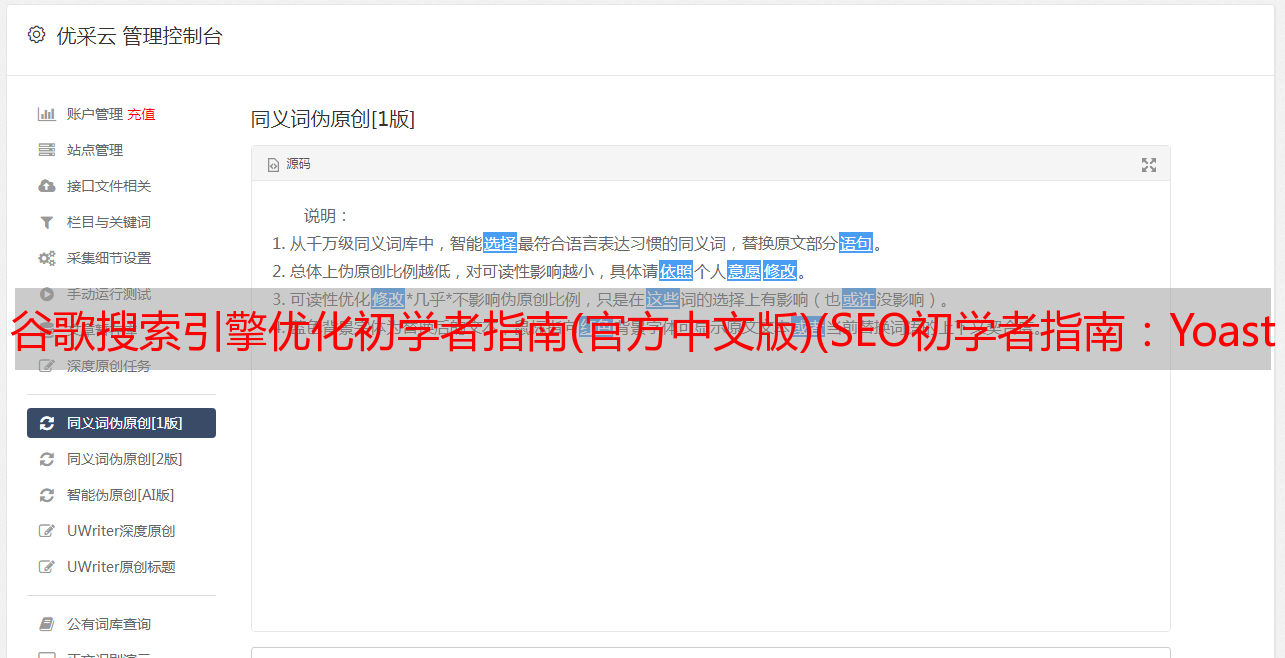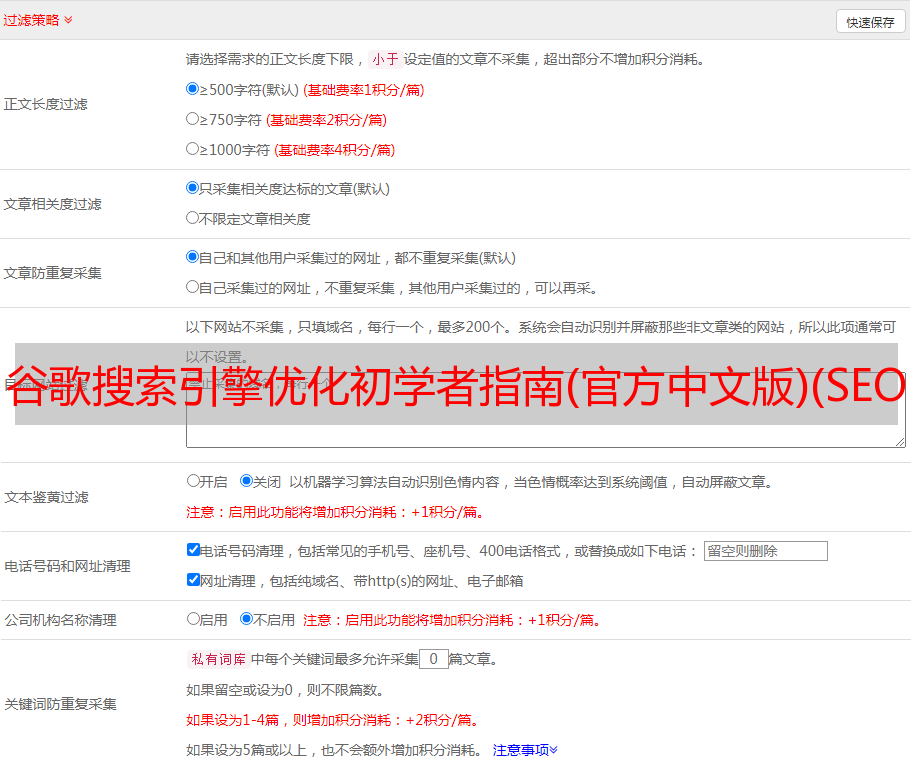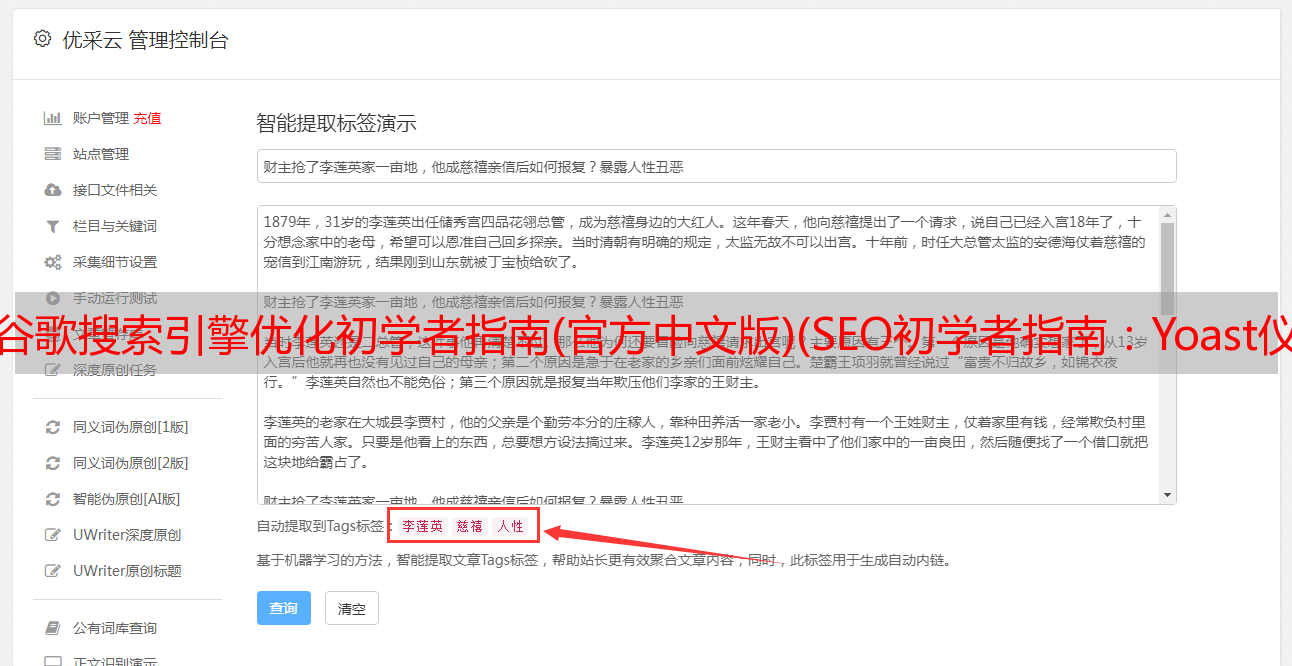谷歌搜索引擎优化初学者指南(官方中文版)(SEO初学者指南:Yoast仪表板(Yoast)安装SEO插件)
优采云 发布时间: 2021-12-22 23:28谷歌搜索引擎优化初学者指南(官方中文版)(SEO初学者指南:Yoast仪表板(Yoast)安装SEO插件)
假设您有一个 网站 但您对 SEO 了解不多。但是您听说过 Yoast SEO,人们告诉您,它是一个很好的工具,可以针对 Google、Bing 和 Yandex 优化您的 网站。所以你安装了 Yoast SEO 插件。下一步是什么?为了帮助您的页面上升到顶部,我们的插件需要您的输入。在此 Yoast SEO 初学者指南中,我们将引导您完成充分利用此插件和您的内容的第一步!
SEO 代表搜索引擎优化,它意味着优化您的页面,使其在 Google 或任何其他搜索引擎的搜索结果中排名靠前。如果您有一个 网站 并希望吸引更多人访问它,那么 SEO 绝对应该成为您营销策略的一部分。我们的插件 Yoast SEO 通过为您解决许多技术问题来帮助您解决这个问题。而且,通过向您提供有关您的内容的反馈,您可以针对 SEO 对其进行优化并获得更高的排名。
在这个 Yoast SEO 初学者指南中,我们假设您已经下载并安装了该插件。还没有?在进一步阅读之前,请检查如何安装 Yoast SEO Premium 或我们的免费 Yoast SEO 插件。在本指南中,我们将解释如何设置我们的插件以开始使用 SEO 的基础知识。
Yoast SEO 初学者指南
在我们开始之前,请注意这不是我们插件每个细节的指南。在这个文章中,我们将向您展示一些我们认为您应该使用或配置的重要内容。因为我们的插件有很多设置,所以最好知道你应该先配置哪些。如果您对插件中的特定设置有特定于站点的问题,请查看 Yoast 帮助中心。
在这个文章中,我们将介绍:
使用 Yoast SEO 侧边栏或元框使目录更高级一些:Yoast 仪表板 (Yoast) SEO 初学者的其他指南
Yoast SEO 配置向导
安装插件后,我们的 Yoast SEO 配置向导是开始配置插件的好地方。您可以在 WordPress 网站 的后端 SEO> General> Dashboard 中找到它:
单击链接开始。配置向导将引导您完成几个步骤,以帮助您配置我们的插件以满足您站点的需求。即使您的 网站 已经存在一段时间,您仍然可以不时运行该向导。只是为了确保您的设置是最新的。向导的每一步都收录问题,问题的答案将决定具体的设置。如果您想知道这些问题决定了哪些设置,我们将在这个关于配置向导的文章 中更详细地解释这一点。
组织或个人
在配置向导中,系统会询问您的网站是关于您还是您所代表的组织。我们强调这一点是因为您在此处填写的信息用于 Google 的知识图谱。什么是知识图谱?这是您在搜索公司或个人时经常在搜索结果右侧看到的信息块。因此,请务必填写您在此步骤中可以填写的所有字段,以便将此信息提供给 Google 并增加您获得知识图谱的机会。
隐藏功能
SEO有很多方面,你可以在插件中调整更多的设置。但是我们设置配置向导的方式是它已经为您的网站正确配置了插件的常规设置。帮你做更多的技术搜索引擎优化。这样您就可以选择专注于最重要的事情——您的内容!
为了给您一个想法,以下是 Yoast SEO 在后台处理的一些事情。我们的插件:
还有更多隐藏功能,但归结为:Yoast SEO 为搜索机器人铺开了红地毯,让搜索引擎更容易找到和理解您的内容。
使用 Yoast SEO 侧边栏或元框
Yoast SEO 以其绿色、橙色和红色*敏*感*词*而闻名,可以为您提供有关内容的 SEO 友好性的反馈。过去,您只能在帖子编辑器下的 Yoast SEO 元框中找到此内容。如今,如果您使用 WordPress 块编辑器,您还可以在您的内容旁边找到它们。在编辑器右侧的 Yoast SEO 侧栏中。
使用块编辑器,但看不到侧边栏?确保单击屏幕右上角的 Yoast SEO 侧边栏图标:
在这里,我们将重点介绍您可以在 Yoast SEO 元框和 Yoast SEO 侧栏中找到的 4 个基本元素:
当你为你的文章写一个文章或页面时,在发布一个文章之前,检查这四个元素应该是你所做的最少检查。如果您想完全优化您的帖子,我们建议您按照此博客帖子清单中描述的步骤进行操作。
亮点关键词
Yoast SEO 侧边栏和元框中的第一个字段是焦点关键字字段。在 Yoast SEO 侧边栏中,在编辑器的右侧,您会在顶部找到此字段:
在 Yoast SEO 侧栏中聚焦 关键词 输入字段
在您的帖子下方,您会在元框的 SEO 选项卡中找到它:
Yoast SEO元框中的焦点关键字输入字段
在此字段中,您可以输入您希望此特定帖子或页面在搜索引擎中排名的短语。您可以随时添加此关键短语,但我们建议您现在添加它以提醒自己让您的内容专注于该主题。想知道如何选择完美对焦关键词?阅读我们关于如何选择密钥 关键词 的指南,因为它将帮助您选择您想要(并且可以)排名的正确 关键词。可以选择一个关键词进行一一发帖,但是如果你是认真的排名,则需要先进行关键词研究。
Yoast SEO Premium 还允许您设置相关的 关键词 和同义词,如果您想将 SEO 文案提升到一个新的水平,这非常棒。如今,您确实需要高质量的以用户为中心的内容才能在(竞争性)市场中排名靠前。随着谷歌在这方面变得越来越聪明,Yoast SEO Premium 可以识别您的关键短语的变体,并帮助您编写自然且用户友好的内容。
可读性分析
在焦点关键字字段下方,您可以找到可读性分析选项卡(在 Yoast SEO 侧栏中)。最好在写完帖子或页面的第一个版本后检查此选项卡。它给你一个红色、橙色或绿色的项目符号,它反映了你文本的可读性分数。此分析收录一些不同的检查,我们的插件将自动检查您的内容。打开选项卡以查看您在所有单项检查中的得分情况以及您还可以改进的地方。您可能想知道为什么要检查此选项卡,但请相信我们:可读性对于 SEO 至关重要!
侧边栏中的 Yoast SEO 可读性检查
如*敏*感*词*弹是绿色的,那么你在这个领域做得很好。它是橙色的还是红色的?您可以按照与项目符号一起放置的说明在这方面进行改进。如果有眼睛图标,您可以单击该图标以查看文本的哪些部分还需要检查。现在您不需要将每个项目符号都设为绿色,而是尝试将整个项目符号设为绿色以最终获得可读文本。这样,可读性分析可以帮助您编写读者会喜欢的易于阅读的内容!
我们的可读性分析适用于多种语言,我们的团队正在努力添加更多语言。如果您有兴趣了解有关此分析背后的逻辑的更多信息,您可以阅读有关如何在 Yoast SEO 中使用此分析或我们如何决定所有这些标准的更多信息。
搜索引擎优化分析
在检查了副本的可读性之后,是时候看看它的 SEO 友好度了。还记得你设置的焦点关键词吗?SEO 分析将评估您的内容优化到该特定关键字词的排名情况。
例如,它会检查您是否使用了足够多的关键短语,而不是太频繁。此外,它是否出现在您的标题、元描述、图像和副标题中。此外,它还会检查与您的 关键词 无关的内容的其他 SEO 方面,例如,您是否有任何指向 网站 上其他 文章 的内部链接。
Yoast SEO 侧边栏中的 SEO 分析
获得橙色或红色*敏*感*词*?查看分析的反馈,并在可能的情况下尝试进行改进。如果您想更深入地研究这一点,请阅读我们的 文章 关于如何使用 Yoast SEO 内容分析。
每颗*敏*感*词*都需要是绿色的吗?
不,并不是 SEO 分析中的每个项目符号都必须是绿色的,您的帖子或页面才能排名。同样,将您的帖子和项目符号设置为“全部绿色”永远不能保证它会排名。虽然很容易在每个帖子或页面上简单地定位全绿*敏*感*词*而不处理 SEO 的其他方面,但这并不是最好的 SEO 策略。正确的关键字研究和 网站 结构总是在您获得绿色*敏*感*词*之前出现。阅读更多关于在 Yoast SEO 中正确使用彩色*敏*感*词*系统的信息。
谷歌预览
除了分析您的内容,我们还提供可编辑的片段或 Google 预览。在您帖子下方的元框中,它位于 SEO 选项卡和侧边栏中,您可以在这里找到它:
片段预览向您展示 Yoast 插件如何向 Google 和其他搜索引擎显示您的页面。换句话说,它可以让您了解您的 网站 在搜索结果中的显示方式:
在 Google 预览版中,您可以设置 SEO 标题和元描述。试着写一个标题和元描述,清楚地反映你的帖子或页面的内容。让人们知道他们会在您的 网站 上找到他们正在寻找的内容并将他们吸引到您的页面上。无法保证 Google 会在结果页面上显示您的元描述。但是,如果您在此处添加的元描述是好的,则会增加它被使用的机会。
侧边栏和元框中的其他项目
如前所述,我们认为这是您在发布页面或帖子之前应该进行的最低投资。您可能已经注意到 Yoast SEO 侧边栏和元框中有更多项目,例如内部链接建议、社交预览、架构、基石内容、见解和高级部分。这也值得一看,因为它们还可以帮助您进行 SEO 工作!
更高级一点:Yoast 仪表板
当然,您可以使用 Yoast SEO 做更多事情。您可以在 Yoast 仪表板中访问和更改插件的许多设置。通常,不需要更改任何内容。特别是如果您是 SEO 新手,坚持配置向导设置的设置是明智的。但让我们快速浏览一下,让您知道有哪些选项可用。
搜索外观
如果您转到 WordPress 仪表板左侧导航中的 SEO> 搜索外观,您可以调整您的 网站 在搜索引擎中的显示方式。
以“标题分隔符”为例。在配置向导中,您可以选择是否需要破折号、星号或其他内容。但是,如果您稍后改变主意,您可以随时在此处更改。
在搜索外观部分,您还可以更改我们的插件设置标题和元描述的方式。转到“内容类型”选项卡,您将在其中找到我们用于帖子标题的默认模板。通过使用片段变量设置,它告诉插件你的帖子的标题是什么,或者你选择的分隔符。很高兴知道它在那里并意识到您可以配置什么。
这只是意味着我们将使用您的页面或帖子的标题作为页面标题。然后我们添加一个标题分隔符(我们在本节的第一段中讨论过)和您在创建站点时设置的站点名称。例如,Yoast SEO 初学者指南的标题如下所示:
随意更改此设置,但这是我们推荐的设置。它侧重于页面标题(Yoast SEO 初学者指南),并在末尾有适当的品牌 (Yoast)。之所以在这里提到这个设置,是为了让你知道它的存在,而这个设置正是你的标题出现在 Google 搜索中的原因。
(Yoast) 其他 SEO 初学者指南
这是我们的 Yoast SEO 初学者指南。正确安装 Yoast SEO 后,您的 网站 已准备好进行 SEO,您可以优化页面以获得排名。您现在可以通过添加内容并使用 Yoast 可读性分析和 SEO 分析对其进行优化来走上正确的轨道!
如果你想成为 Yoast SEO 插件的专业用户,这里有一些阅读建议:
或者一些针对初学者的更通用的 SEO 指南:
如果您想要所有这些信息和更多信息,在一个地方整齐地组织起来,并提供有用的视频,请查看我们免费的 Yoast SEO for WordPress 插件培训!它可以帮助您掌握我们的插件并采取最初的几个实际步骤进入 SEO 世界!